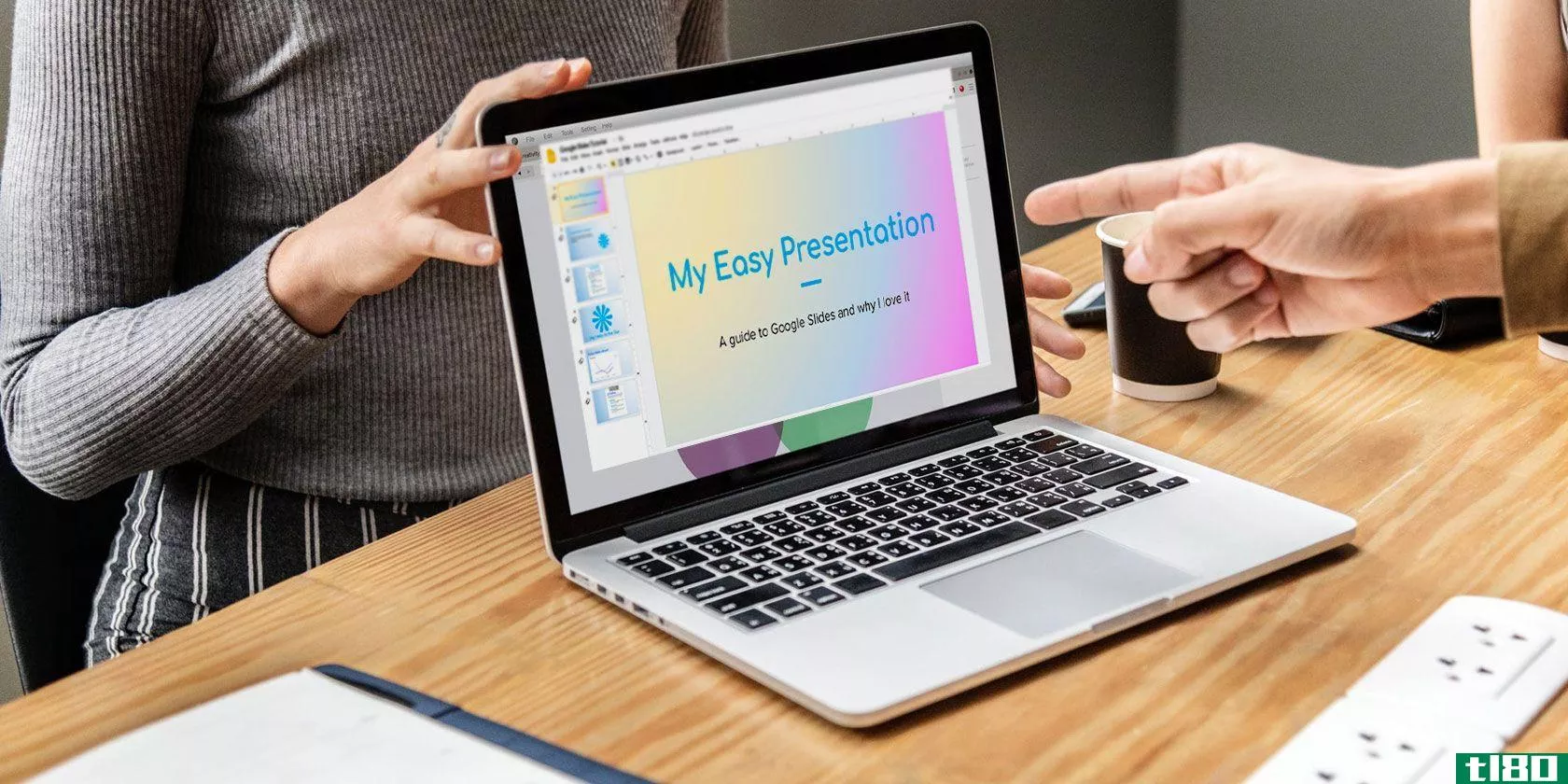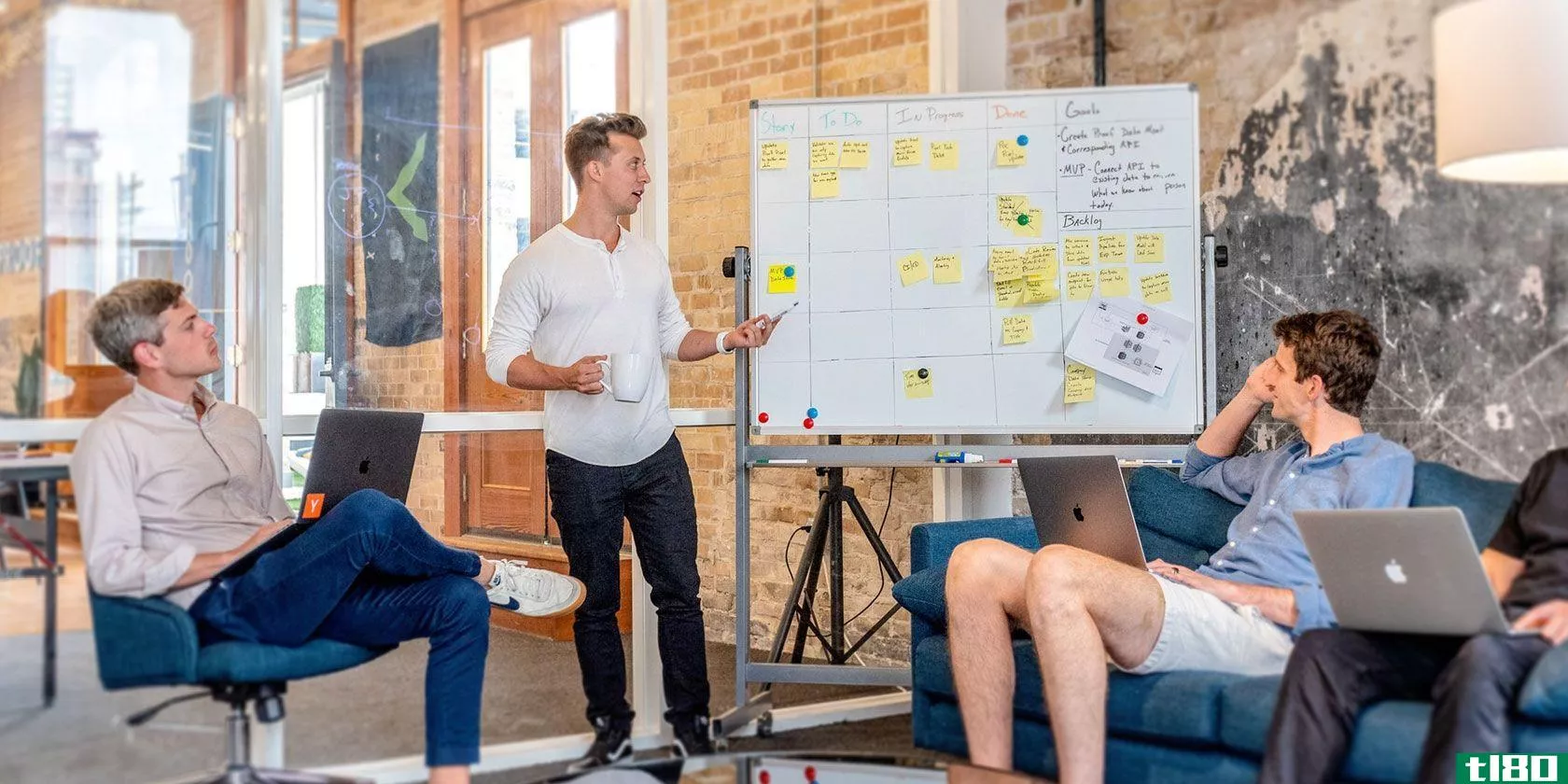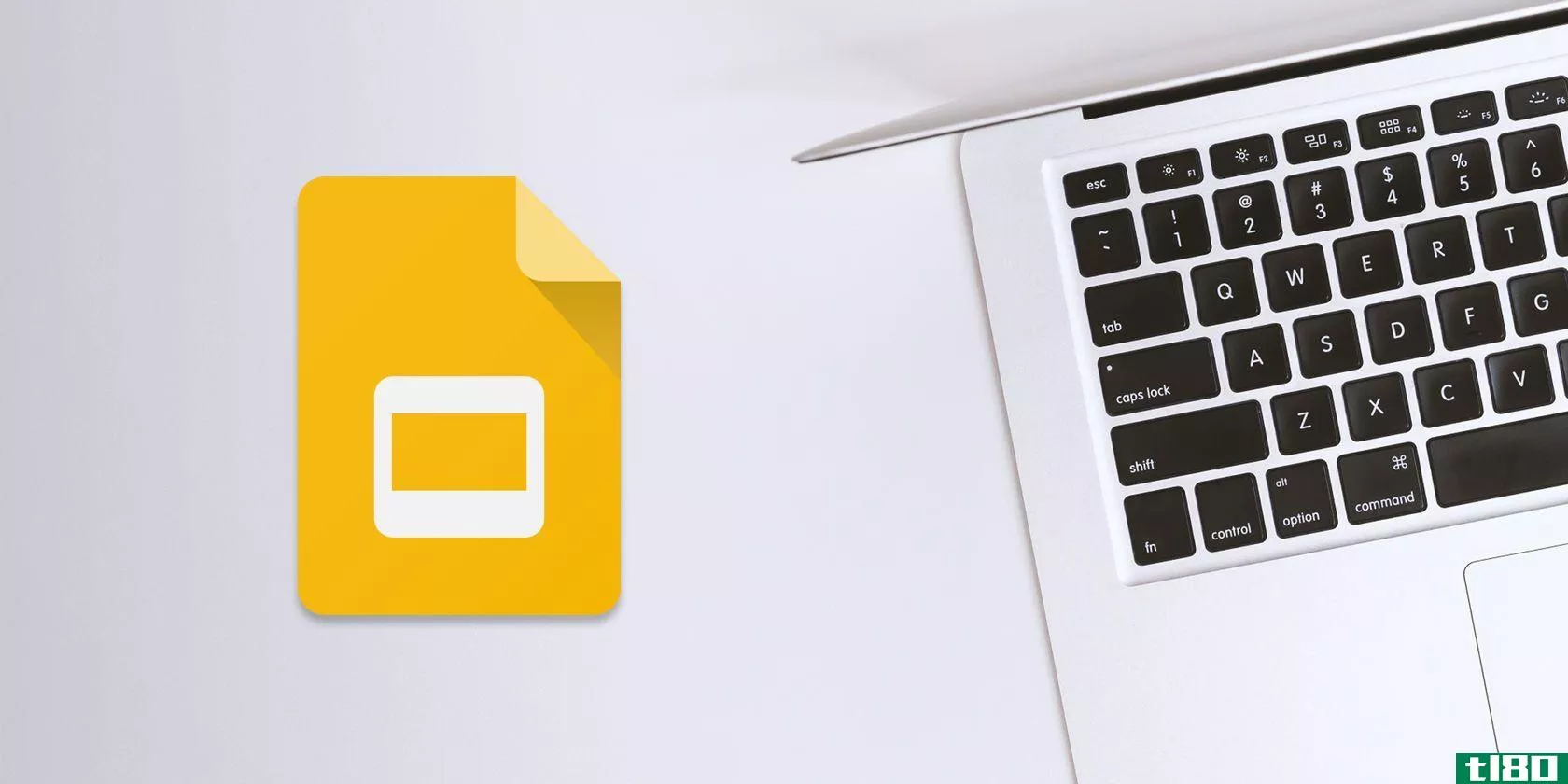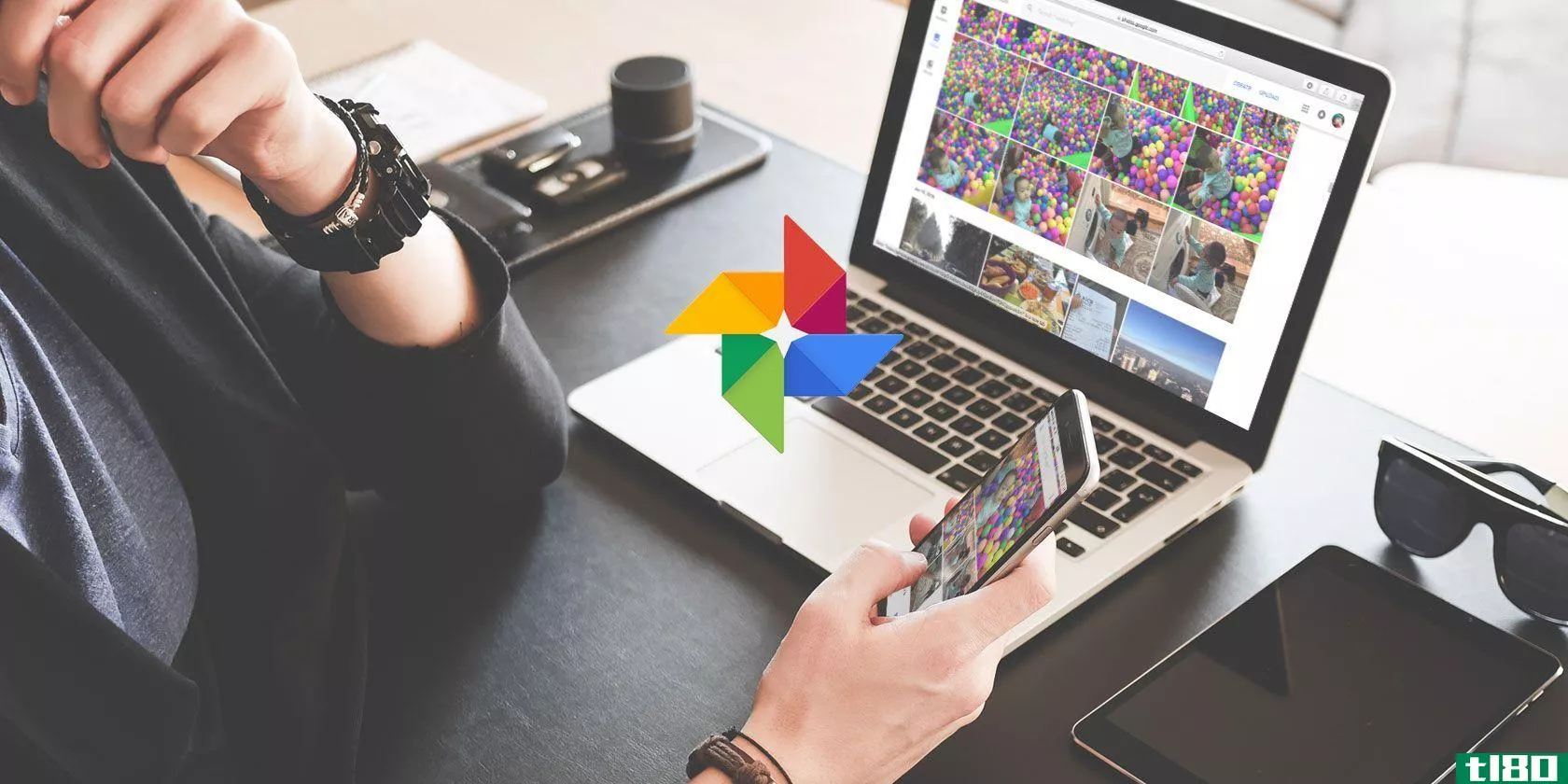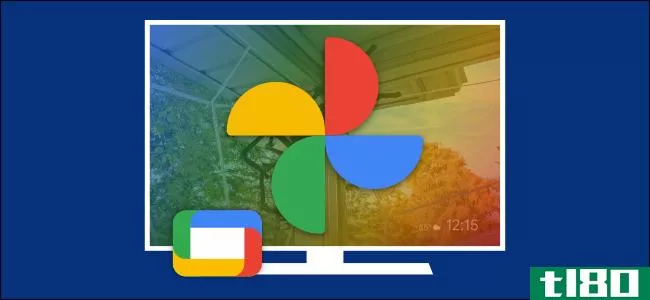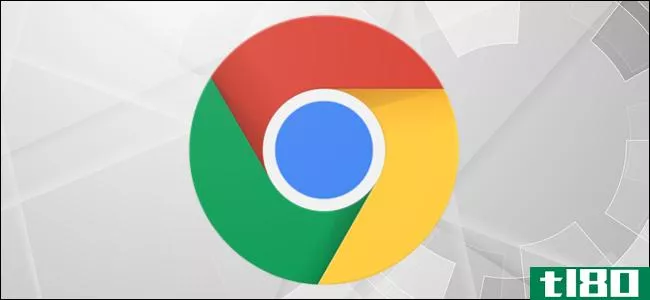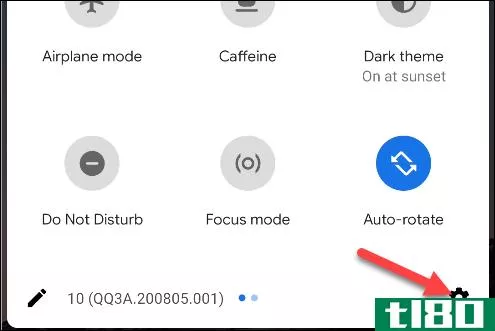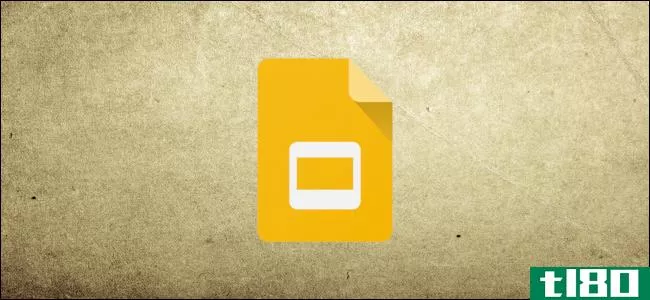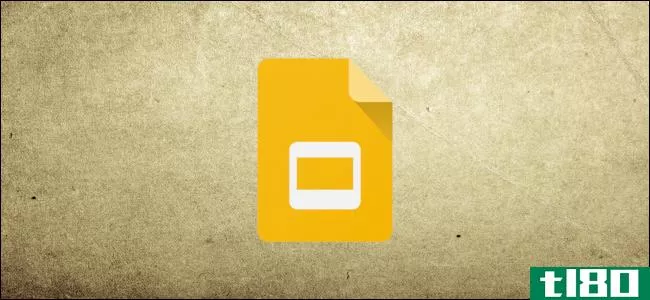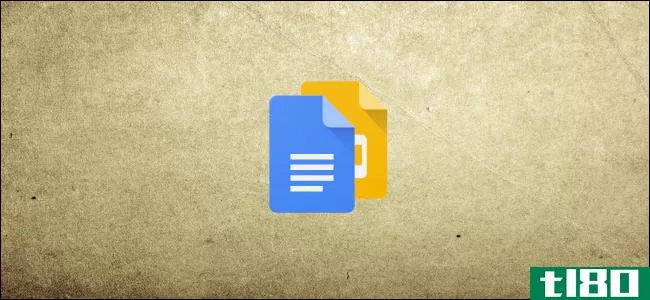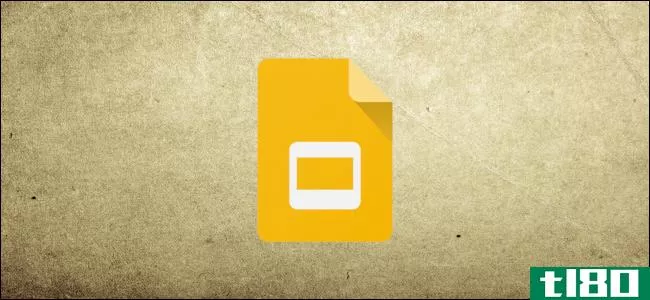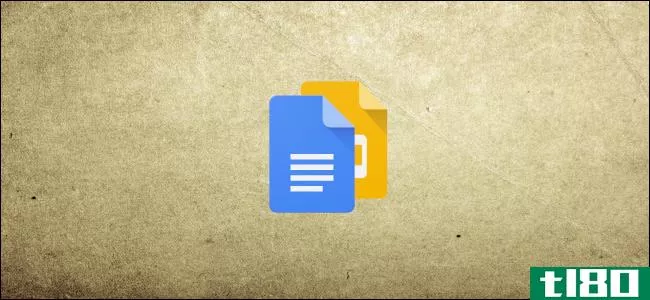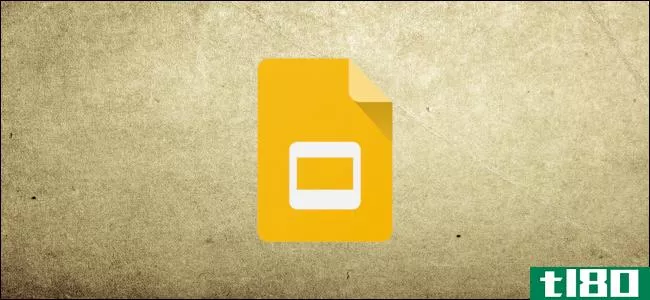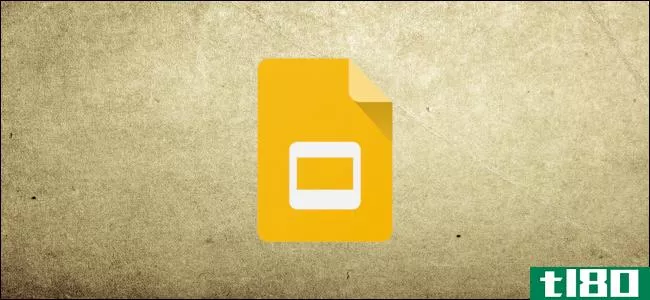如何在谷歌幻灯片中添加音频
正确的音频和声音可以为你的演讲增加额外的内容。它可以是一个简单的背景分数,与介绍或结束。它也可以是一个画外音,描述你在屏幕上看什么,或只是播放幻灯片过渡的声音效果。googleslides允许你在任何演示文稿中添加音频,使其更加丰富。
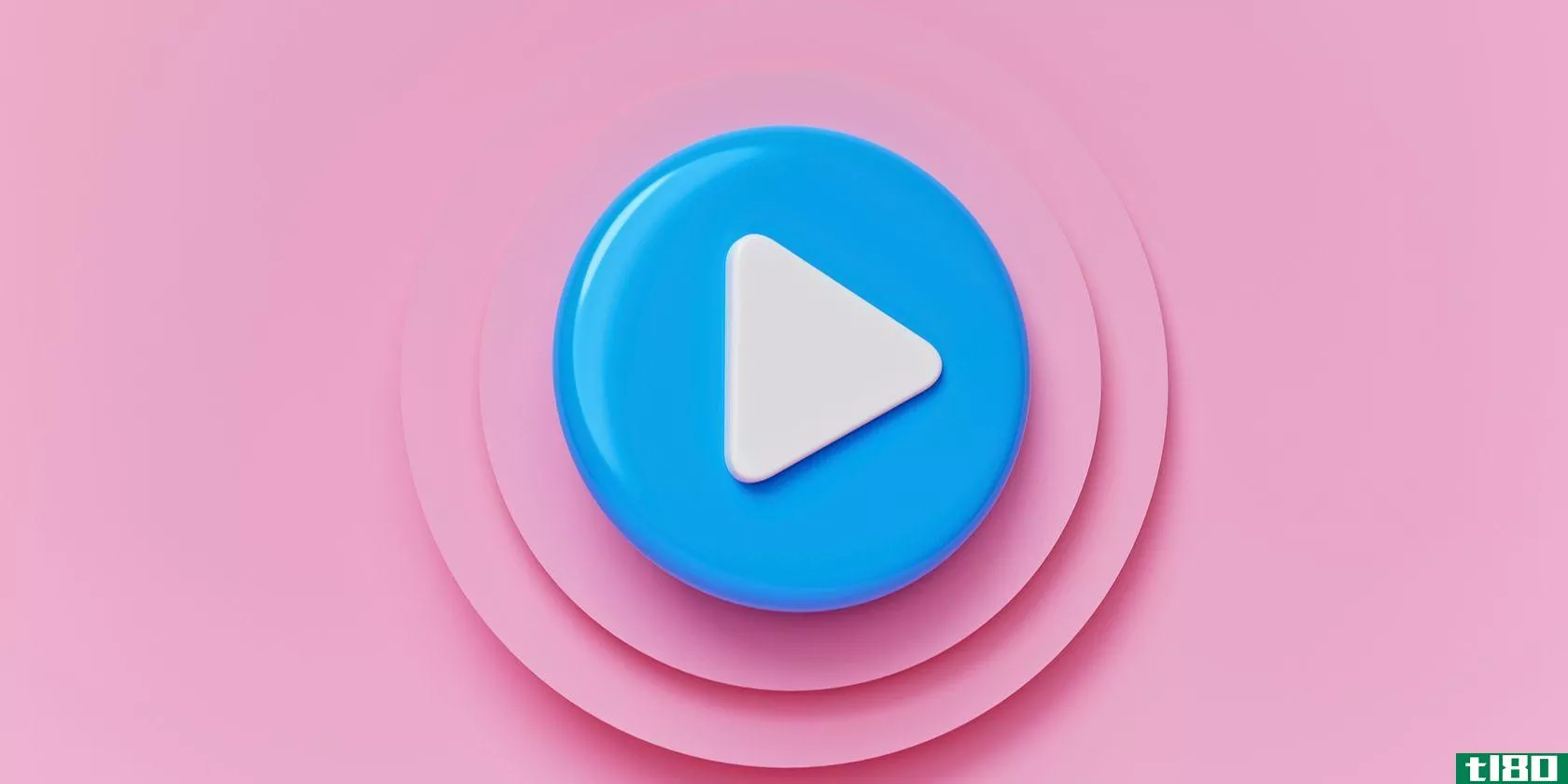
在你开始为谷歌幻灯片添加音频之前,请记住,并不是每个演示都需要声音。这是一个设计选择像任何其他。
如何在谷歌幻灯片中添加音频
当你想在演讲中使用音频时,有三个先决条件你应该知道。
- 您只能使用MP3或WAV文件格式的音频文件。
- 您只能通过浏览器向桌面上的谷歌幻灯片添加音频。
- 您只能从Google驱动器添加音频文件,不能直接从桌面添加。
记住这三个条件,按照以下步骤为演示文稿添加音频。
将音频文件上载到google drive
创建一个新文件夹来保存您的音频文件或将其上载到主“我的驱动器”。如果你有很多文件,一个特定的文件夹有助于保持你的驱动器井然有序。请注意,当您要向听众演示音频文件时,应该单独共享该文件。
- 将音频文件拖放到Google Drive。或者,单击新建>;文件上载以选择并上载音频文件。
- 右键单击googledrive中的文件,然后单击Share。
- 在展示幻灯片时,请遵循在Google驱动器上共享文件的常规规则,让您的合作者能够访问音频文件。
在谷歌幻灯片中**音频文件
转到Google Drive并打开一个新的或现有的Google幻灯片演示文稿。您也可以输入幻灯片。新建在浏览器的地址栏中立即创建新的演示文稿。
- 选择要**音频文件的幻灯片。
- 转到菜单上的“**音频”。
- 从您的Google驱动器(我的驱动器)中选择文件。
- 单击“选择”按钮后,Google Slides将在幻灯片上**音频,并将其显示为带有播放控件的图标。单击控件播放音频并进行测试。
- 选择音频图标并将其移动到幻灯片上的任何首选位置。
格式化谷歌幻灯片中的播放选项
可以使用“格式选项”下的“音频播放”设置格式化音频文件的行为。侧边栏仅在您选择音频图标时出现。
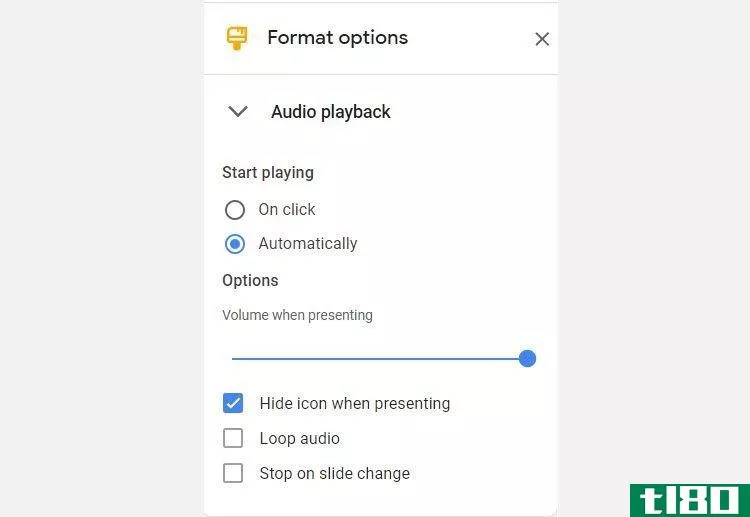
您也可以通过右键单击图标并选择格式选项来显示它。单击并拖动以将其放置在所需位置,并使用箭头键微调精确位置。
这些选项是不言自明的,并将取决于您在幻灯片上使用的音频类型。
- 选择“自动”可使用幻灯片播放音频。如果设置为自动播放(例如,作为背景音乐),您可以选择在显示时隐藏图标,因为无需单击图标即可播放。
- 要使音频在幻灯片切换时播放,请取消选中“幻灯片切换时停止”。
- 测试音量,必要时使用音量滑块进行调整。
目前还没有办法在几个选定的幻灯片上播放单个音频文件。这就是你想在幻灯片1、2、5上播放它的时候,而不是在幻灯片3、4上。
使用其他格式选项
播放侧边栏上的其他格式选项,看看它们如何影响音频图标。这些格式选项对于幻灯片上的每个图形都是相同的。一些设计选择包括:
- 更改音频图标的大小和旋转(锁定纵横比,使尺寸相对增加或减少)。
- 使用“重新着色”将图标的阴影与幻灯片上的颜色主题相匹配。
- 在“调整”下设置透明度以调整图标的不透明度或使其不可见。
- 给它一个阴影或反射添加一些风格的图标,如果它是可见的。
如何在谷歌幻灯片中播放音频
在编辑模式下播放音频,方法是将鼠标悬停在扬声器图标上,然后单击播放按钮。当您处于演示模式时,也可以单击扬声器按钮播放音频,或者只需悬停并单击播放按钮。
请注意,当您自动播放音频时,始终可以隐藏图标。在完成演示之前,请检查图标的位置是否妨碍屏幕上的任何文本或图形。
为谷歌幻灯片添加音频的三大理由
在谷歌幻灯片中添加音频很容易。但你不应该因为简单就这么做,而是因为它能为你的演讲增加价值。以下是一些你可以选择用音频润色幻灯片的原因和情况。
- 背景音乐可以为你的演讲设定主题或基调。
- 为您的观众提供录制的旁白,以帮助他们在演示过程中遵循谈话要点。
- 历史演讲可以成为学术报告的有益补充,并赋予文本更多的语境。
- 将您的演讲添加到幻灯片中,并使其在您共享演示文稿的任何媒体上都更具交互性。
- 音频可以让任何有视觉障碍的人更容易理解你的演讲。
**音频比链接到声音文件更好
将音频添加到Google幻灯片的功能是一种更整洁的幻灯片设计方式。它省去了链接到外部音频源和使用图形元素隐藏链接的麻烦。音频现在在幻灯片上播放,而不是在单独的选项卡中打开。
谷歌幻灯片可以让你在任何地方发表演讲。下次使用音频(别忘了分享你的音频文件),看看效果如何。它为您提供了创建更多交互式幻灯片组的更多选择。
- 发表于 2021-03-11 01:09
- 阅读 ( 267 )
- 分类:互联网
你可能感兴趣的文章
在谷歌幻灯片中使用视频的4个基本提示
使用谷歌幻灯片,你可以在任何地方进行演示。但是你知道你可以和你的听众一起主持一个问答环节吗?这只是一个谷歌幻灯片提示,可以把你变成一个主演示者。 ...
- 发布于 2021-03-13 21:51
- 阅读 ( 381 )
如何在谷歌幻灯片中创建惊人的图表
谷歌幻灯片是一个惊人的演示工具,能够创建复杂的幻灯片。它易于使用的界面和在线共享功能使它比其他程序更具优势,而你可以用googleslides创建的许多东西之一就是图表。 ...
- 发布于 2021-03-19 09:33
- 阅读 ( 250 )
如何在谷歌幻灯片中创建和使用自定义渐变
谷歌幻灯片是一个伟大的,简单的方式来做一个介绍。如果您无法访问其他幻灯片放映程序(如Microsoft PowerPoint),则尤其如此。 ...
- 发布于 2021-03-20 12:47
- 阅读 ( 258 )
如何在谷歌幻灯片中创建演示文稿
大约一年前,一位熟人告诉我,谷歌幻灯片(googleslides)——一个****的在线协作演示应用——是穷人版的PowerPoint。 ...
- 发布于 2021-03-20 16:19
- 阅读 ( 224 )
4个关键的谷歌幻灯片提示和窍门知道
谷歌幻灯片可以说是领先的免费幻灯片演示应用程序。微软的PowerPoint功能更加丰富,但office365订阅的过高成本意味着许多人已经转向谷歌的产品。所以,如果谷歌幻灯片是你日常工作流程的重要组成部分,那就继续阅读吧。我...
- 发布于 2021-03-24 21:43
- 阅读 ( 168 )
如何在谷歌电视上使用谷歌照片作为屏幕保护程序
像Chromecast和Google电视这样的设备可以显示Google照片幻灯片作为屏幕保护程序。如果你想用你的电视作为一个巨大的相框,我们会告诉你如何设置这个。 在Chromecast的初始设置过程中,你会被要求选择一个“环境模式”,这就是go...
- 发布于 2021-03-31 20:45
- 阅读 ( 185 )
36款隐藏的谷歌搜索游戏和复活节彩蛋
...习会出现在顶部。单击播放按钮开始播放。 搜索:恰恰幻灯片 快拿回去,你们!作为一个不折不扣的经典,恰恰由DJ卡斯珀幻灯片是一个著名的歌曲和舞蹈编排。想学怎么做吗? 只需在谷歌搜索栏中输入“cha cha slide”。在第...
- 发布于 2021-04-01 13:37
- 阅读 ( 282 )
如何在谷歌像素手机上使用实时字幕
...添加字幕,这在许多情况下都非常有用。我们将向您展示如何在任何谷歌像素智能**上使用它,包括像素2或更新的。 在本文中,livecaption功能只支持英语,但它适用于视频、播客、电话和视频通话等。(它不适用于音乐。) 相...
- 发布于 2021-04-01 18:53
- 阅读 ( 178 )
如何将照片和gif插入google幻灯片
在你的谷歌幻灯片演示中使用文本(而且只使用文本)是一个很好的方法,可以让你的观众失去注意力。**照片和动画gif可以通过强调你所做的重点来立即增加趣味性。 有几种方法可以将图像**到googleslides演示文稿中。您可以自...
- 发布于 2021-04-02 13:59
- 阅读 ( 265 )